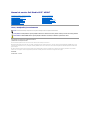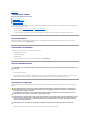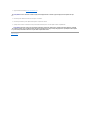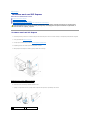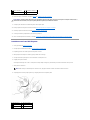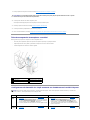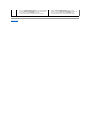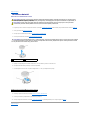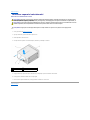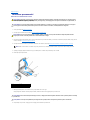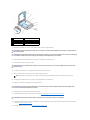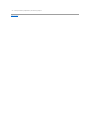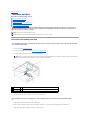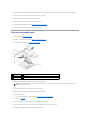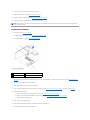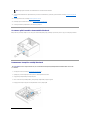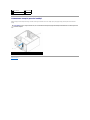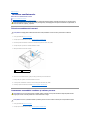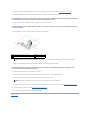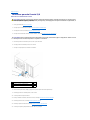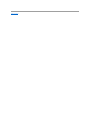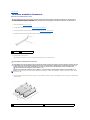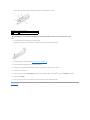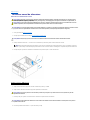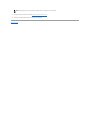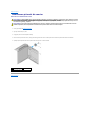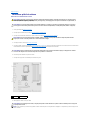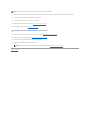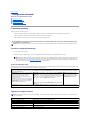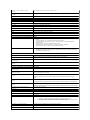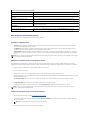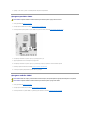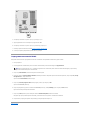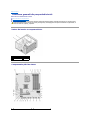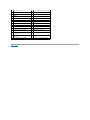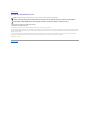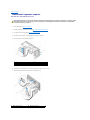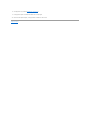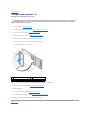Dell Studio XPS 435 MT Manual de utilizare
- Tip
- Manual de utilizare

ManualdeserviceDellStudioXPS™435MT
Note, atenţionări şi avertismente
Informaţiile din acest document pot fi modificate fărănotificare.
©2008DellInc.Toatedrepturilerezervate.
Este strict interzisăreproducerea sub orice formăa acestor materiale, fărăautorizaţia scrisăa Dell Inc..
Mărcilecomercialeutilizateînacesttext:Dell, logo-ul DELL, şi Studio XPS sunt mărci comerciale ale Dell Inc.; Intel este marcăcomercialăînregistratăşi SpeedStep este o marcă
comercialăaIntelCorporationînS.U.A.şiînalteţări.; Microsoft şi Windows sunt fie mărci comerciale, fie mărcicomercialeînregistratealeMicrosoftCorporationînStateleUnite
şi/sauînalteţări.
Alte mărci comerciale şidenumiricomercialepotfiutilizateînacestdocumentpentrureferirefielaentităţile care au drepturi asupra mărcilor şi denumirilor fie la produsele
acestora. Dell Inc. neagăorice interes de proprietate asupra mărcilor comerciale şi denumirilor comerciale cu excepţiacelorcareîiaparţin.
Model DCMMF
Octombrie2008Rev.A00
Prezentare generalădin perspectivătehnică
Înaintedeaîncepe
Înlocuireacapaculuicalculatorului
Înlocuireapanouluifrontal
Înlocuireamodulelordememorie
ÎnlocuireaunuicardPCIExpress
Înlocuireaunităţilor
ÎnlocuireapanouluifrontalI/O
Înlocuireaventilatoarelor
Înlocuireaprocesorului
Înlocuireaplăcii de sistem
Înlocuireabateriei
Înlocuireasurseidealimentare
Remontarea piciorului din cauciuc
Configurarea sistemului
NOTĂ: O NOTĂindicăinformaţii importante care văajutăsăutilizaţi mai bine computerul dumneavoastră.
ATENŢIONARE: O ATENŢIE indicăun pericol potenţial de deteriorare a hardware-ului sau de pierdere de date şi văaratăcum săevitaţi problema.
AVERTISMENT: Un AVERTISMENT indicăun pericol potenţial de deteriorare a bunurilor, de vătămare corporalăsau de deces.

ÎnapoilaCuprins
Înlocuireailuminării de fundal a emblemei
DellStudioXPS™435T/9000Manualdeservice
1. Urmaţi procedurile din Înaintedeaîncepe.
2. Îndepărtaţi capacul calculatorului (consultaţi Remontarea capacului calculatorului).
3. Scoateţi panoul frontal (consultaţi Înlocuireapanouluifrontal).
4. Apăsaţi pe lamelele de fixare de pe iluminarea de fundal a emblemei şi scoateţi iluminarea de fundal a emblemei din panoul frontal.
5. Pentru a remonta iluminarea de fundal a emblemei aliniaţi orificiile de pe iluminarea de fundal a emblemei cu proeminenţele de pe panoul frontal.
6. Apăsaţipeiluminareadefundalaemblemeipânălafixareaînpoziţie.
7. Reconectaţi cablul iluminării de fundal.
8. Remontaţi panoul frontal (consultaţi Înlocuireapanouluifrontal).
9. Remontaţi capacul calculatorului (consultaţi Remontarea capacului calculatorului).
ÎnapoilaCuprins
AVERTISMENT: Înaintedeaefectualucrăriîninteriorulcalculatoruluicitiţi instrucţiunile de siguranţălivrateîmpreunăcu calculatorul. Pentru
informaţii suplimentare despre cele mai bune practici privind siguranţa, consultaţi pagina de start pentru conformitatea cu reglementările
www.dell.com/regulatory_compliance.
1
iluminare de fundal emblemă
2
cablu iluminare de fundal emblemă
3
lamele de fixare (3)

ÎnapoilaCuprins
Înaintedeaîncepe
ManualdeserviceDellStudioXPS™435MT
Specificaţii tehnice
Instrumente recomandate
Oprirea calculatorului dvs.
Instrucţiuni de siguranţă
Acest document oferăproceduri pentru scoaterea şiinstalareacomponentelordin/încalculatoruldvs.Dacănu se prevede altfel, fiecare procedurăpresupune
căsuntîndepliniteurmătoarele condiţii:
l Aţi parcurs paşii din Oprirea calculatorului dvs. şi Instrucţiuni de siguranţă.
l Aţi citit informaţiile de siguranţălivrateîmpreunăcu computerul.
l O componentăpoate fi remontatăsau-dacăeste achiziţionatăseparat-instalatăprinefectuareaprocedurilordescoatereînordineinversă.
Specificaţii tehnice
Pentru informaţii despre specificaţiile tehnice ale calculatorului dvs., consultaţi Setup Guide (Ghidul de configurare) livratîmpreunăcu calculatorul dvs. sau
consultaţi situl Web Dell Support la support.dell.com.
Instrumente recomandate
Procedurile din acest document pot necesita următoarele instrumente:
l Şurubelniţămicăcuvârfullat
l ŞurubelniţămicăPhillips
l Ştift de plastic mic
l Unitate de actualizare Flash BIOS de pe site-ul Web Dell Support la support.dell.com
Oprirea calculatorului dvs.
1. Închideţi sistemul de operare.
2. Asiguraţi-văcăsunt oprite calculatorul şi toate dispozitivele ataşate.Încazulîncarecalculatoruldvs.şi dispozitivele ataşate nu s-au oprit automat
atuncicândaţiînchissistemuldeoperare,apăsaţi continuu butonul de alimentare timp de aproximativ 4 secunde pentru a le opri.
Instrucţiuni de siguranţă
Utilizaţi următoarele instrucţiuni de siguranţăpentruafacilitaprotejareacalculatoruluiîmpotrivapotenţialelor deteriorări, precum şi protejarea siguranţei
personale.
1. Asiguraţi-văcăsuprafaţa de lucru este planăşi curatăpentruaprevenizgâriereacapaculuicalculatorului.
ATENŢIONARE: Pentru a evita pierderea datelor, salvaţi şiînchideţi toate fişierele deschise şi părăsiţitoateprogrameledeschiseînaintedeaopri
calculatorul.
AVERTISMENT: Înaintedeaefectualucrăriîninteriorulcomputeruluicitiţi instrucţiunile de siguranţălivrateîmpreunăcu computerul. Pentru
informaţii suplimentare despre cele mai bune practici privind siguranţa, consultaţi pagina de start pentru conformitatea cu reglementările, la
adresa www.dell.com/regulatory_compliance.
ATENŢIONARE: Doar un tehnician de service autorizat trebuie săefectueze reparaţii la calculatorul dvs. Deteriorările datorate lucrărilor de
service neautorizate de cătreDell™nusuntacoperitedegaranţia dumneavoastră.
ATENŢIONARE: Atuncicânddeconectaţi un cablu, acţionaţi asupra conectorului sau a opritorului acestuia, şi nu asupra cablului propriu-zis. Unele
cabluri au conectori cu lamele de fixare; dacădeconectaţi acest tip de cablu, apăsaţipelameleledefixareînaintedeadeconectacablul.Când
separaţi conectorii, ţineţi-i aliniaţipentruaevitaîndoireapiniloracestora.Deasemenea,înaintesăconectaţi un cablu, asiguraţi-văcăambii
conector sunt orientaţi şi aliniaţi corect.
ATENŢIONARE: Pentru a evita deteriorarea calculatorului, parcurgeţi următorii paşiînaintesăîncepeţilucrulîninteriorulcalculatorului.

2. Opriţi calculatorul (consultaţi Oprirea calculatorului dvs.).
3. Deconectaţi toate cablurile de telefon sau de reţea de la calculator.
4. Deconectaţi calculatorul şi toate dispozitivele ataşate de la prizele lor electrice.
5. Apăsaţicontinuubutonuldealimentareîntimpuldeconectăriisistemuluipentruaconectaplacadesistemlaîmpământare.
ÎnapoilaCuprins
ATENŢIONARE: Pentru a deconecta un cablu de reţea,întâidecuplaţi cablul de la calculator şi apoi decuplaţi-l de la dispozitivul de reţea.
ATENŢIONARE: Înaintedeaatingeoricecomponentădin interiorul calculatorului, eliberaţi-vădesarcinileelectrostaticeatingândosuprafaţă
metalicănevopsită, cumarfimetaluldinparteadinspateleacalculatorului.Întimpcelucraţi, atingeţi periodic o suprafaţăde metal nevopsită
pentru a disipa electricitatea staticăcare ar putea dăuna componentelor interne.

ÎnapoilaCuprins
ÎnlocuireaunuicardPCIExpress
ManualdeserviceDellStudioXPS™435MT
Scoaterea unui card PCI Express
Instalarea unui card PCI Express
Înlocuireasuportuluidemenţinere a cardului
Configurarea calculatorului dvs. dupăscoaterea sau instalarea unui card PCI Express
Scoaterea unui card PCI Express
1. Dezinstalaţi driverul şi software-ul cardului PCI?Express din sistemul de operare. Pentru mai multe informaţii, consultaţi Setup Guide (Ghid de configurare).
2. Urmaţi procedurile din Înaintedeaîncepe.
3. Scoateţi capacul calculatorului (consultaţi Înlocuireacapaculuicalculatorului).
4. Îndepărtaţi şurubul care fixeazăsuportul de menţinere a cardului.
5. Ridicaţi suportul de menţinere a cardului şi aşezaţi-l alăturiîntr-un loc sigur.
6. Dacăeste necesar, deconectaţi cablurile conectate la card.
7. Apăsaţi cu atenţie lamela de fixare, prindeţi cardul de colţurile sale superioare, apoi eliberaţi-l din conector.
AVERTISMENT: Înaintedeaefectualucrăriîninteriorulcomputeruluicitiţi instrucţiunile de siguranţălivrateîmpreunăcu computerul. Pentru
informaţii suplimentare despre cele mai bune practici privind siguranţa, consultaţi pagina de start pentru conformitatea cu reglementările, la
adresa www.dell.com/regulatory_compliance.
1
consolăde fixare a cardului
2
suport de umplere
1
card PCI Express x16
2
lamelăde fixare

8. Dacăremontaţi un card existent, mergeţi la etapa 6 din Instalarea unui card PCI Express.
9. Instalaţi o şinăobturatoareîndeschidereagoalăa slotului pentru plăci.
10. Înlocuiţi suportul de menţinere a cardului (consultaţi Înlocuireasuportuluidemenţinere a cardului).
11. Remontaţi capacul calculatorului (consultaţi Înlocuireacapaculuicalculatorului).
12. Conectaţi calculatorul şi dispozitivele la prize electrice şi porniţi-le.
13. Pentruaîncheiaproceduradeeliminare,consultaţi Configurarea calculatorului dvs. dupăscoaterea sau instalarea unui card PCI Express.
Instalarea unui card PCI Express
1. Urmaţi procedurile din Înaintedeaîncepe.
2. Scoateţi capacul calculatorului (consultaţi Înlocuireacapaculuicalculatorului).
3. Îndepărtaţi şurubul care fixeazăsuportul de menţinere a cardului.
4. Ridicaţi suportul de menţinere a cardului şi aşezaţi-l alăturiîntr-un loc sigur.
5. Scoateţiconsoladeumplerepentruacreaodeschidereînslotulpentrucard.
6. Pregătiţi placa pentru instalare.
Consultaţi documentaţia care a sosit cu cardul pentru informaţii despre configurare, personalizare şi efectuarea conexiunilor interne pe card.
7. Aliniaţi cardul cu conectorul.
8. Amplasaţiplacaînconectorşi apăsaţifermînjos.Asiguraţi-văde fixarea completăa plăcii.
3
placăPCI Express x1
4
slot placăPCI Express x1
5
slot placăPCI Express x16
ATENŢIONARE: Instalarea şinelor obturatoare peste deschiderile sloturilor pentru plăci goale este necesarăpentru a menţine certificarea FCC a
calculatorului. De asemenea, aceste şine nu permit pătrunderea prafului şi a murdărieiîncalculator.
NOTĂ: DacăinstalaţiuncardPCIExpressînconectorulx16,asiguraţi-văcăslotuldefixareestealiniatcumâneruldefixare.
1
barăde aliniere
2
card fixat complet
3
card fixat incomplet
4
ghidaj de aliniere
5
capacprinsînslot
6
capacînafaraslotului

9. Înlocuiţi suportul de menţinere a cardului (consultaţi Înlocuireasuportuluidemenţinere a cardului).
10. Conectaţi toate cablurile care trebuie ataşate la placă.
Consultaţi documentaţia plăcii pentru informaţii despre conexiunile cablurilor plăcii.
11. Remontaţi capacul calculatorului (consultaţi Înlocuireacapaculuicalculatorului).
12. Conectaţi calculatorul şi dispozitivele la prize electrice şi porniţi-le.
13. Pentruaîncheiainstalarea,consultaţi Configurarea calculatorului dvs. dupăscoaterea sau instalarea unui card PCI Express.
Înlocuireasuportuluidemenţinere a cardului
Înlocuiţi şurubul de pe suportul de menţinereacarduluiasigurându-văcă:
l Fanta din partea superioarăa plăcii sau suportului de umplere se potriveşte cu ghidajul de aliniere.
l Părţile superioare ale tuturor plăcilor şi consolelor de umplere sunt la nivel cu bara de aliniere.
l Clemele de ghidare sunt aliniate cu fantele de ghidare.
Configurarea calculatorului dvs. dupăscoaterea sau instalarea unui card PCI Express
ATENŢIONARE: Nu pozaţi cablurile plăcilor peste sau dupăplăci. Cablurile pozate peste plăcipotîmpiedicaînchidereacorectăa capacului
calculatorului sau pot cauza deteriorarea echipamentului.
1
ghidaj de aliniere
2
suport de umplere
3
barăde aliniere
4
consolăde fixare a cardului
5
şuruburidestrângeredeghidaj(2)
6
fante de chidare (2)
NOTĂ: Pentru informaţii despre locaţia conectorilor, consultaţi Ghidul de configurare. Pentru informaţii despre instalarea driverelor şi a software-ului
pentru cardul dvs., consultaţi documentaţiacareînsoţeşte cardul.
Instalat
Scos
Placăde
sunet
1. Accesaţi configurarea sistemului (consultaţi Configurarea
sistemului).
2. Mergeţi la Advanced Chipset Features (Funcţii chipset avansate)
şi selectaţi Onboard Audio Controller (Controler audio onboard)
şi apoi schimbaţi setarea la Disabled. (Dezactivat)
3. Conectaţi dispozitivele audio externe la conectorii plăcii de sunet.
1. Accesaţi configurarea sistemului (consultaţi Configurarea
sistemului).
2. Mergeţi la Advanced Chipset Features (Funcţii chipset
avansate) şi selectaţi Onboard Audio Controller (Controler
audio onboard) şi apoi schimbaţi setarea la Enabled (Activat).
3. Conectaţi dispozitivele audio externe la conectorii panoului din
spate al computerului.
Cartelă
de reţea
1. Accesaţi configurarea sistemului (consultaţi Configurarea
sistemului).
1. Accesaţi configurarea sistemului (consultaţi Configurarea
sistemului).

ÎnapoilaCuprins
2. Mergeţi la Advanced Chipset Features (Funcţii chipset avansate)
şi selectaţi Onboard LAN Controller (Controler LAN onboard)şi
apoi schimbaţi setarea la Disabled (Dezactivat).
3. Conectaţi cablul de reţea la conectorul cardului de reţea.
2. Mergeţi la Advanced Chipset Features (Funcţii chipset
avansate) şi selectaţi Onboard LAN Controller (Controler LAN
onboard) şi apoi schimbaţi setarea la Enabled (Activat).
3. Conectaţi cablul de reţea la conectorul de reţea integrat.

ÎnapoilaCuprins
Înlocuireabateriei
ManualdeserviceDellStudioXPS™435MT
1. Înregistraţi toate ecranele din configurarea sistemului (consultaţi Configurarea sistemului)astfelîncâtsăputeţi restabili setărilecorecteînetapa 10.
2. Urmaţi procedurile din Înaintedeaîncepe.
3. Scoateţi capacul calculatorului (consultaţi Înlocuireacapaculuicalculatorului).
4. Localizaţi soclul bateriei (consultaţi Componentele plăcii de sistem).
5. Apăsaţi cu atenţiepârghiadedeblocareabaterieiînsensopusbaterieişi bateria va sări din soclu..
6. Scoateţi bateria din sistem şi eliminaţi-oînmodcorespunzător.
7. Introduceţi bateria nouăînsoclucuparteainscripţionată"+" însus,apoifixaţibateriaînpoziţie.
8. Remontaţi capacul calculatorului (consultaţi Înlocuireacapaculuicalculatorului).
9. Conectaţi calculatorul şi dispozitivele la prize electrice şi porniţi-le.
10. Accesaţi configurarea sistemului (consultaţi Configurarea sistemului) şi restabiliţi setările pe care le-aţiînregistratlaetapa 1.
ÎnapoilaCuprins
AVERTISMENT: Înaintedeaefectualucrăriîninteriorulcomputeruluicitiţi instrucţiunile de siguranţălivrateîmpreunăcu computerul. Pentru
informaţii suplimentare despre cele mai bune practici privind siguranţa, consultaţi pagina de start pentru conformitatea cu reglementările, la
adresa www.dell.com/regulatory_compliance.
AVERTISMENT: O baterie nouăpoate exploda dacăeste instalatăincorect.Înlocuiţi bateria numai cu acelaşi tip sau cu un tip echivalent
recomandat de producător. Eliminaţi bateriile uzate la deşeuri conform instrucţiunilor producătorului.
ATENŢIONARE: Dacăscoateţi bateria din soclu cu un obiect neascuţit, aveţi grijăsănu atingeţi placa de sistem cu acesta. Asiguraţi-văcăobiectul
esteinseratîntrebaterieşisocluînaintedeaîncercasăscoateţibateria.Încazcontrar,puteţi deteriora placa de sistem prin scoaterea soclului
sau prin deteriorarea circuitelor de pe placa de sistem.
1
baterie (partea pozitivă)
2
pârghiedeeliberarebaterie
1
baterie (partea pozitivă)
2
pârghiedeeliberarebaterie

ÎnapoilaCuprins
Înlocuireacapaculuicalculatorului
ManualdeserviceDellStudioXPS™435MT
1. Urmaţi procedurile din Înaintedeaîncepe.
2. Aşezaţi calculatorul pe partea lateralăcucapaculînsus.
3. Deschideţi lacătul, dacăeste cazul.
4. Scoateţi cele douăşuruburi care fixeazăcapacul,utilizândoşurubelniţăcuvârfullat.
5. Trageţimânerulspreparteadinspateacalculatoruluişiîndepărtaţi capacul calculatorului de calculator.
6. Puneţi capacul calculatorului alăturiîntr-o locaţie sigură.
7. Pentruaînlocuicapaculcalculatorului,urmaţiproceduradescoatereînsensinvers.
ÎnapoilaCuprins
AVERTISMENT: Înaintedeaefectualucrăriîninteriorulcomputeruluicitiţi instrucţiunile de siguranţălivrateîmpreunăcu computerul. Pentru
informaţii suplimentare despre cele mai bune practici privind siguranţa, consultaţi pagina de start pentru conformitatea cu reglementările, la
adresa www.dell.com/regulatory_compliance.
AVERTISMENT: Pentru protecţieîmpotrivaposibilităţii de şoc electric, de vătămare cauzatădelameleînmişcare ale ventilatorului sau de alte
vătămări imprevizibile, deconectaţiîntotdeaunacalculatoruldelaprizaelectricăînaintedeadeschidecapacul.
ATENŢIONARE: Asiguraţi-văcăexistăspaţiu suficient pentru a susţine sistemul cu capacul scos-cel puţin 30 cm de spaţiu pe birou.
1
capacul calculatorului
2
partea frontalăa calculatorului
3
şuruburi (2)
4
mânercapac

ÎnapoilaCuprins
Înlocuireaprocesorului
ManualdeserviceDellStudioXPS™435MT
1. Urmaţi procedurile din Înaintedeaîncepe.
2. Scoateţi capacul calculatorului (consultaţi Înlocuireacapaculuicalculatorului).
3. Deconectaţi cablurile de alimentare de la conectorul de alimentare a procesorului (PWR2) şi conectorul de alimentare principal (PWR1) de pe placa de
sistem (consultaţi Componentele plăcii de sistem).
4. Scoateţi ventilatorul procesorului şi ansamblul radiatorului din calculator (consultaţi Remontarea ansamblului ventilator şi radiator procesor).
5. Apăsaţi şiîmpingeţipârghiadeeliberareînjosşiînafarăpentru a o elibera din proeminenţa care o fixează.
6. Deschideţi capacul procesorului.
7. Ridicaţi procesorul pentru a-l scoate din soclu, puneţi-l alăturiîntr-un loc sigur.
Lăsaţipârghiadeeliberareextinsăînpoziţiadeblocat,astfelîncâtsoclulsăfie pregătit pentru procesorul nou.
8. Despachetaţi noul procesor, aveţi grijăsănu atingeţi partea inferioarăaprocesorului.
AVERTISMENT: Înaintedeaefectualucrăriîninteriorulcomputeruluicitiţi instrucţiunile de siguranţălivrateîmpreunăcu computerul. Pentru
informaţii suplimentare despre cele mai bune practici privind siguranţa, consultaţi pagina de start pentru conformitatea cu reglementările, la
adresa www.dell.com/regulatory_compliance.
ATENŢIONARE: Nu parcurgeţi paşii următori dacănu sunteţi familiarizat cu scoaterea şi remontarea componentelor hardware. Parcurgerea
acestor paşiînmodincorectarputeadeterioraplacadvs.desistem.Pentruservicetehnic,consultaţi Ghidul de configurare.
AVERTISMENT: Deşi are o protecţie din plastic, ansamblul ventilator şiradiatorprocesorpoatefifierbinteîntimpulfuncţionării normale.
Asiguraţi-văcăacesta a avut timp suficient săse răceascăînaintedea-l atinge.
NOTĂ: Dacănu este necesar un radiator nou pentru procesorul nou, reutilizaţiansamblulradiatororiginalatuncicândînlocuiţi procesorul.
1
capac procesor
2
procesor
3
soclu
4
pârghiedeeliberare
ATENŢIONARE: Atuncicândscoateţisauînlocuiţi procesorul, nu atingeţi niciunul dintre pinii din interiorul soclului şi nu lăsaţi obiecte săcadăpe
pinii din soclu.
ATENŢIONARE: Conectaţi-vălaîmpământareprinatingereauneisuprafeţe metalice nevopsite din partea din spate a calculatorului.

9. Dacăpârghiadeeliberaredepesoclunuestecompletextinsă, mutaţi-oînpoziţia respectivă.
10. Aliniaţi crestăturile de aliniere faţăşi spate de pe procesor cu crestăturile de aliniere de pe soclu.
11. Aliniaţi colţurile pin 1 ale procesorului şi soclului.
12. Introduceţi uşorprocesorulînsocluşi asiguraţi-văcăprocesorul este poziţionat corect.
13. Atuncicândprocesorulestefixatcompletînsoclu,închideţi capacul procesorului.
14. Pivotaţipârghiadeeliberarespresocluşi fixaţi-oînpoziţia originalăpentru a fixa procesorul.
15. Curăţaţi pasta termicădin partea inferioarăa sistemului de răcire.
16. Aplicaţi pasta termic nouăpe partea superioarăa procesorului.
17. Reinstalaţi ansamblul ventilator şi radiator procesor (consultaţi Remontarea ansamblului ventilator şi radiator procesor).
18. Conectaţi cablurile de alimentare la conectorul de alimentare al procesorului (PWR2) şi conectorul de alimentare principal (PWR1) la placa de sistem
(consultaţi Componentele plăcii de sistem).
19. Remontaţi capacul calculatorului (consultaţi Înlocuireacapaculuicalculatorului).
1
capac procesor
2
proeminenţă
3
canelurăde aliniere (2)
4
procesor
5
soclu
6
dispozitiv de blocare capac central
7
pârghiedeeliberare
8
indicator pin 1 procesor
ATENŢIONARE: Trebuie săpoziţionaţiprocesorulcorectînsoclupentruaevitadeteriorareadefinitivăa procesorului şi a computerului atunci
cândporniţi computerul.
ATENŢIONARE: Pinii soclului sunt fragili. Pentru a evita deteriorarea, asiguraţi- văcăprocesorul este aliniat corect cu soclul şi nu utilizaţi forţă
excesivăatuncicândînlocuiţi procesorul. Aveţi grijăsănu atingeţi sau săîndoiţi pinii de pe placa de sistem.
ATENŢIONARE: Pentru a evita deteriorarea, asiguraţi-văcăprocesorul este aliniat corect cu soclul şi nu utilizaţi forţăexcesivăatuncicând
instalaţi procesorul.
NOTĂ: Asiguraţi-văcămarginea de pe capacul procesorului este poziţionatăsub dispozitivul de blocare a capacului central de pe soclu.
ATENŢIONARE: Asiguraţi-văcăaplicaţi pastătermicănouă. Pasta termicănouăeste foarte importantăpentru asigurarea legăturii termice
adecvate, necesarăfuncţionării optime a procesorului.
ATENŢIONARE: Asiguraţi-văcăansamblul ventilator şi radiator procesor este aşezat corect şi fixat corespunzător.

ÎnapoilaCuprins
Înlocuireaunităţilor
ManualdeserviceDellStudioXPS™435MT
Înlocuireauneiunităţi hard disk
Înlocuireauneiunităţi optice
Remontarea FlexDock
Scoaterea plăcii metalice demontabile FlexDock
Remontarea inserţiilor unităţii FlexDock
Remontarea inserţiei panoului unităţii
Înlocuireauneiunităţi hard disk
1. Urmaţi procedurile din Înaintedeaîncepe.
2. Scoateţi capacul calculatorului (consultaţi Înlocuireacapaculuicalculatorului).
3. Deconectaţi cablurile de alimentare şi date de la unitatea hard disk.
4. Scoateţi cele patru şuruburi care fixeazăunitatea de hard disk de carcasă.
5. Glisaţiunitateaînafarăspre partea din spate a calculatorului.
6. Pentru a remonta unitatea hard disk, verificaţi documentaţia unităţii pentru a verifica dacăeste configuratăpentru calculatorul dvs.
7. Glisaţiunitateaharddiskîncompartimentulpentruunitateaharddisk.
AVERTISMENT: Înaintedeaefectualucrăriîninteriorulcomputeruluicitiţi instrucţiunile de siguranţălivrateîmpreunăcu computerul. Pentru
informaţii suplimentare despre cele mai bune practici privind siguranţa, consultaţi pagina de start pentru conformitatea cu reglementările, la
adresa www.dell.com/regulatory_compliance..
NOTĂ: Placa de sistem nu suportădispozitive IDE.
NOTĂ: FlexDock de 3,5-ţoli nu este interschimbabil cu suportul pentru unitatea de hard disk.
ATENŢIONARE: Dacăînlocuiţi o unitate hard disk care conţine date pe care doriţi săle păstraţi, efectuaţi o copie de siguranţăa fişierelorînainte
deaîncepeaceastăprocedură.
NOTĂ: Dacănu remontaţiunitateaharddiskînmomentulrespectiv,deconectaţi celălalt capăt al cablului de date de pe placa de sistem şi puneţi-l
alături. Puteţi săutilizaţi cablul de date pentru a instala o unitate hard disk ulterior.
1
şuruburi (4)
2
conector pe placa de sistem (orice conector disponibil SATA0, SATA1, SATA2 şi SATA3)
3
cablu de date
4
cablu de alimentare
5
unitate hard disk
ATENŢIONARE: Asiguraţi-văcănuzgâriaţi placa cu circuite a unităţiiharddiskîntimpcescoateţi sau remontaţi unitatea hard disk.

8. Aliniaţi cele patru orificii pentru şuruburi de pe unitatea de hard disk cu orificiile pentru şuruburi de pe compartimentul pentru unitatea de hard disk.
9. Înlocuiţi cele patru şuruburi care fixeazăunitatea de hard disk pe carcasă.
10. Conectaţi cablurile de alimentare şi date la unitatea hard disk.
11. Asiguraţi-văcătoate cablurile sunt conectate corect şi bine fixate.
12. Remontaţi capacul calculatorului (consultaţi Înlocuireacapaculuicalculatorului).
13. Conectaţi calculatorul şi dispozitivele la prize electrice şi porniţi-le.
Înlocuireauneiunităţi optice
1. Urmaţi procedurile din Înaintedeaîncepe.
2. Scoateţi capacul calculatorului (consultaţi Înlocuireacapaculuicalculatorului).
3. Scoateţi panoul frontal (consultaţi Înlocuireapanouluifrontal).
4. Deconectaţi cablul de alimentare şi cablul de date din spatele unităţii optice.
5. Scoateţi cele douăşuruburi care fixeazăunitatea opticăde carcasă.
6. Împingeţi şi glisaţi unitatea opticăafarăprin partea frontalăa calculatorului.
7. Dacănuînlocuiţi unitatea:
a. Remontaţi inserţia panoului unităţii (consultaţi Remontarea inserţiei panoului unităţii).
b. Mergeţi la etapa 12.
8. Dacăremontaţi unitatea opticăsau instalaţi una nouă, glisaţiunitateaînpoziţie.
9. Aliniaţi orificiile pentru şuruburi din unitatea opticăcu orificiile pentru şuruburi din bay-ul unităţii optice.
10. Remontaţi cele douăşuruburi care fixeazăunitatea opticăpe carcasă.
1
şuruburi (2)
2
conector pe placa de sistem (orice conector disponibil SATA0, SATA1, SATA2 şi SATA3)
3
cablu de alimentare
4
cablu de date
5
unitate optică
NOTĂ: Dacădezinstalaţi singura unitate opticădin calculatoru dvs. şi nu o veţiremontaînmomentulrespectiv,deconectaţi cablul de date de la
placa de sistem şi puneţi-l alături.

11. Conectaţi cablurile de alimentare şi date la unitatea optică.
12. Remontaţi panoul frontal (consultaţi Înlocuireapanouluifrontal).
13. Remontaţi capacul calculatorului (consultaţi Înlocuireacapaculuicalculatorului).
14. Conectaţi calculatorul şi dispozitivele la prize lor electrice şi porniţi-le.
Remontarea FlexDock
1. Urmaţi procedurile din Înaintedeaîncepe.
2. Scoateţi capacul calculatorului (consultaţi Înlocuireacapaculuicalculatorului).
3. Scoateţi panoul frontal (consultaţi Înlocuireapanouluifrontal).
4. Deconectaţi cablul USB FlexDock din spatele FlexDock şi de la conectorul USB FlexDock (F_USB4) de pe placa de sistem (consultaţi Componentele plăcii
de sistem).
5. Scoateţi cele douăşuruburi care fixeazăFlexDock.
6. Glisaţi FlexDock afarăprin partea frontalăa calculatorului.
7. Dacănu remontaţi FlexDock, remontaţi inserţia panoului unităţii (consultaţi Remontarea inserţiei panoului unităţii) şi continuaţi cu pasul etapa 13.
8. Dacăinstalaţi un FlexDock nou:
a. Scoateţi inserţia panoului unităţii, dacăeste cazul (consultaţi Remontarea inserţiei panoului unităţii).
b. Scoateţi placa metalicădetaşabilăFlexDock, dacăeste cazul (consultaţi Scoaterea plăcii metalice demontabile FlexDock).
c. Scoateţi FlexDock din ambalajul său.
9. Glisaţi uşorFlexDockînslotulFlexDock.
10. Aliniaţi orificiile şuruburilor de pe FlexDock cu orificiile şuruburilor din slotul FlexDock.
11. Remontaţi cele douăşuruburi care fixeazăFlexDock.
NOTĂ: Dacăaţi instalat o unitate nouă, consultaţi documentaţiacareînsoţeşte unitatea pentru instrucţiuni privind instalarea oricărui software necesar
pentru funcţionarea unităţii.
1
şuruburi personalizate (2)
2
conector USB FlexDock USB (F_USB4)
3
cablu USB FlexDock
4
FlexDock

12. ConectaţicablulUSBFlexDockînspateleFlexDockşi la conectorul USB FlexDock (F_USB4) de pe placa de sistem (consultaţi Componentele plăcii de
sistem).
13. Remontaţi panoul frontal (consultaţi Înlocuireapanouluifrontal).
14. Reinstalaţi capacul calculatorului (consultaţi Înlocuireacapaculuicalculatorului).
15. Conectaţi calculatorul şi dispozitivele la prize electrice şi porniţi-le.
Scoaterea plăcii metalice demontabile FlexDock
Aliniaţivârfuluneişurubelniţe Phillips cu slotul de pe placa metalicădetaşabilăşi rotiţi şurubelniţa spre exterior pentru a rupe şi a scoate plăcuţa metalică.
Remontarea inserţiilor unităţii FlexDock
1. Scoateţi panoul frontal (consultaţi ÎnlocuireapanouluifrontalI/O).
2. Apăsaţi uşor pe clema inserţiei spre interior pentru a elibera dispozitivul de blocare.
3. Trageţi inserţia unităţii FlexBay la distanţăde panou.
4. Pentru a remonta inserţia unităţii FlexBay, aliniaţi inserţia unităţiiFlexBayînpoziţia originală.
5. Împingeţi clema inserţieisprepanoulfrontalpânăcândrevineînpoziţia iniţială.
NOTĂ: Asiguraţi-văcăFlexDockesteinstalatînaintedeconectareacabluluiFlexDock.
ATENŢIONARE: Pentru a respecta normele FCC, este recomandat săremontaţi inserţia unităţiiFlexDockoricândFlexDockestescosdin
calculator.

Remontarea inserţiei panoului unităţii
Aliniaţi inserţia panoului unităţii de-a lungul muchiilor slotului gol al FlexDock sau al unei unităţi optice şiîmpingeţi inserţiapanouluipânăse blocheazăîn
poziţie.
ÎnapoilaCuprins
1
panoul frontal
2
clemăinserţie
3
inserţie unitate FlexDock
ATENŢIONARE: Pentru a respecta normele FCC, este recomandat săremontaţi inserţia panoului unităţiioricândFlexDocksauunitateaopticăeste
scoasădin computer.
1
partea din spate a calculatorului
2
inserţie panou unitate (opţional)

ÎnapoilaCuprins
Înlocuireaventilatoarelor
ManualdeserviceDellStudioXPS™435MT
Înlocuireaventilatoruluicarcasei
Remontarea ansamblului ventilator şi radiator procesor
Înlocuireaventilatoruluicarcasei
1. Urmaţi procedurile din Înaintedeaîncepe.
2. Scoateţi capacul calculatorului (consultaţi Înlocuireacapaculuicalculatorului).
3. Deconectaţi cablul ventilatorului carcasei de la conectorul de pe placa de sistem (AUX_FAN1).
4. Scoateţi cele patru şuruburi care fixeazăventilatorul carcasei.
5. Ridicaţi ventilatorul carcasei din calculator.
6. Pentruaînlcuiventilatorulcarcasei,glisaţi-lînlocaşînparteadinspateacalculatorului.
7. Înlocuiţi cele patru şuruburi care fixeazăventilatorul carcasei.
8. Conectaţi cablul ventilatorului carcasei la conectorul de pe placa de sistem (AUX_FAN1).
9. Remontaţi capacul calculatorului (consultaţi Înlocuireacapaculuicalculatorului).
Remontarea ansamblului ventilator şi radiator procesor
1. Urmaţi procedurile din Înaintedeaîncepe.
2. Scoateţi capacul calculatorului (consultaţi Înlocuireacapaculuicalculatorului).
AVERTISMENT: Înaintedeaefectualucrăriîninteriorulcomputeruluicitiţi instrucţiunile de siguranţălivrateîmpreunăcu computerul. Pentru
informaţii suplimentare despre cele mai bune practici privind siguranţa, consultaţi pagina de start pentru conformitatea cu reglementările, la
adresa www.dell.com/regulatory_compliance.
ATENŢIONARE: Nu atingeţipaleleventilatoruluiatuncicândscoateţi ventilatorul carcasei. Aceasta ar putea deteriora ventilatorul.
1
şuruburi (4)
2
ventilator carcasă
AVERTISMENT: Deşi are o protecţie din plastic, ansamblul ventilator şiradiatorprocesorpoatefifierbinteîntimpulfuncţionării normale.
Asiguraţi-văcăacesta a avut timp suficient săse răceascăînaintedea-l atinge.
ATENŢIONARE: Procesorul şi ansamblul ventilator şi radioator procesor formeazăounitate.Nuîncercaţi săscoateţi ventilatorul separat.

3. Deconectaţi cablul ventilatorului procesorului de la conectorul CPU_FAN de pe placa de sistem (consultaţi Componentele plăcii de sistem).
4. Îndepărtaţi cu grijătoate cablurile care sunt direcţionate deasupra ansamblului ventilator şi radiator procesor.
5. Slăbiţi cele patru şuruburiîngropatecarefixeazăansamblul ventilator şi radiator procesor.
6. Ridicaţi ansamblul ventilator şi radiator procesor din calculator şi puneţi-l deoparte.
7. Pentruaînlocuiansamblulventilatorşi radiator procesor curăţaţi pasta termicăde dedesubtul radiatorului.
8. Aplicaţi pasta termicănouăpe partea superioarăa procesorului.
9. Aliniaţi cele patru şuruburiîngropatedepeansamblulventilatorşi radiator procesor cu orificiile pe placa de sistem.
10. Strângeţi cele patru şuruburi prizoniere care fixeazăansamblul ventilator şi radiator procesor.
11. Connectaţi cablul ansamblului ventilator şi radiator procesor la conectorul de pe placa de sistem CPU_FAN (consultaţi Componentele plăcii de sistem).
12. Remontaţi capacul calculatorului (consultaţi Înlocuireacapaculuicalculatorului).
13. Conectaţi computerul şi dispozitivele la prizele electrice şi porniţi-le.
ÎnapoilaCuprins
ATENŢIONARE: Pentru a asigura o răcire maximăa procesorului, nu atingeţi zonele de transfer de căldurăde pe radiatorul procesorului. Uleiurile
din pielea dumneavoastrăpot reduce capacitatea de transfer de căldurăa plăcuţelor termice.
ATENŢIONARE: Cândscoateţi ansamblul ventilator şi radiator procesor, aşezaţi- l răsturnat sau pe o parte pentru a evita deteriorarea interfeţei
termice a radiatorului.
1
ansamblu ventilator şi radiator procesor
2
şuruburi prizoniere (4)
3
cablul ansamblului ventilator şi radiator procesor
NOTĂ: Ventilatorul prcesorului şi ansamblul radiator de pe calculatorul dvs. se poate sănuarateexactcacelindicatînilustraţia de mai sus.
ATENŢIONARE: Asiguraţi-văcăaplicaţi pastătermicănouă. Pasta termicănouăeste foarte importantăpentru asigurarea legăturii termice
adecvate, necesarăfuncţionării optime a procesorului.
NOTĂ: Asiguraţi-văcăansamblul ventilator şi radiator procesor este aşezat corect şi fixat corespunzător.
Pagina se încarcă...
Pagina se încarcă...
Pagina se încarcă...
Pagina se încarcă...
Pagina se încarcă...
Pagina se încarcă...
Pagina se încarcă...
Pagina se încarcă...
Pagina se încarcă...
Pagina se încarcă...
Pagina se încarcă...
Pagina se încarcă...
Pagina se încarcă...
Pagina se încarcă...
Pagina se încarcă...
Pagina se încarcă...
Pagina se încarcă...
Pagina se încarcă...
Pagina se încarcă...
Pagina se încarcă...
Pagina se încarcă...
-
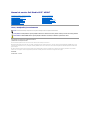 1
1
-
 2
2
-
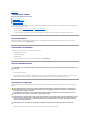 3
3
-
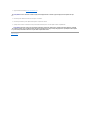 4
4
-
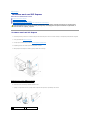 5
5
-
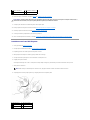 6
6
-
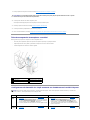 7
7
-
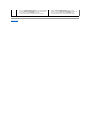 8
8
-
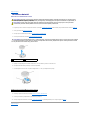 9
9
-
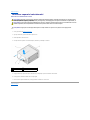 10
10
-
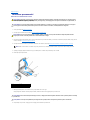 11
11
-
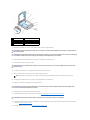 12
12
-
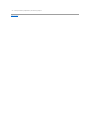 13
13
-
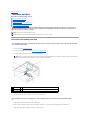 14
14
-
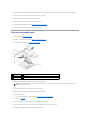 15
15
-
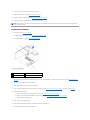 16
16
-
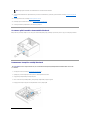 17
17
-
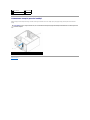 18
18
-
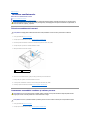 19
19
-
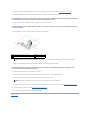 20
20
-
 21
21
-
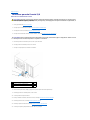 22
22
-
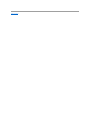 23
23
-
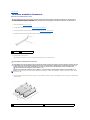 24
24
-
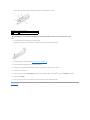 25
25
-
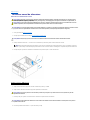 26
26
-
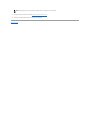 27
27
-
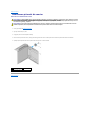 28
28
-
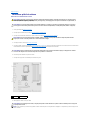 29
29
-
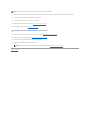 30
30
-
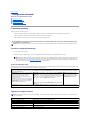 31
31
-
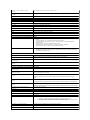 32
32
-
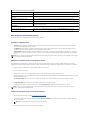 33
33
-
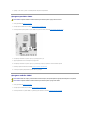 34
34
-
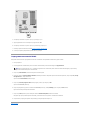 35
35
-
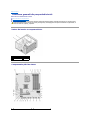 36
36
-
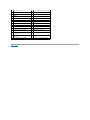 37
37
-
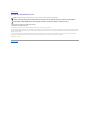 38
38
-
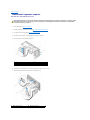 39
39
-
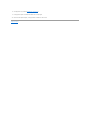 40
40
-
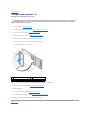 41
41
Dell Studio XPS 435 MT Manual de utilizare
- Tip
- Manual de utilizare
Lucrări înrudite
-
Dell Studio XPS 435T / 9000 Manual de utilizare
-
Dell Studio D540 Manual de utilizare
-
Dell Studio XPS 8100 Manual de utilizare
-
Dell Precision T1500 Manual de utilizare
-
Dell OptiPlex FX160 Manual de utilizare
-
Dell Vostro 320 Manual de utilizare
-
Dell Studio Slim D540S Manual de utilizare
-
Dell Vostro 410 Manual de utilizare
-
Dell Studio XPS 8000 Manual de utilizare
-
Dell XPS 730 H2C Manual de utilizare